İPad kilit ekranı şifrenizi unutmuş, birçok kez yanlış girmiş veya bir yazılım arızasıyla karşılaşmış olsanız da, erişimi yeniden kazanmak zor görünüyor. Bu gönderi, güvenli ve emniyetli bir şekilde üç etkili yöntemi paylaşıyor devre dışı bırakılmış iPad'inizin kilidini açın, onu tam potansiyeline geri döndürüyoruz.
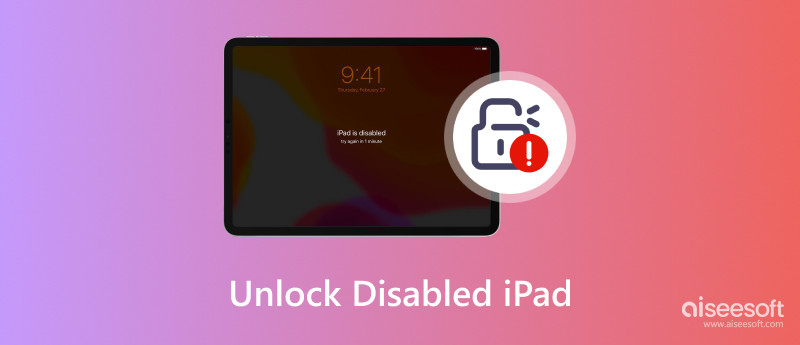
Basit unutkanlıktan yazılım hatalarına kadar iPad'inizin devre dışı bırakılmasının birkaç nedeni olabilir. Çözümlere dalmadan önce, engelli bir iPad'in arkasındaki ana suçluları anlayalım.
Çok Fazla Yanlış Şifre Girişimi: En yaygın nedendir. Bu, verilerinizi yetkisiz erişime karşı korumak için bir güvenlik kilitlemesini tetikleyecektir. Kilitlenmeden önce izin verilen deneme sayısı iPad modelinize ve iPadOS sürümünüze bağlı olarak değişir.
iCloud iPad'imi Bul: Bu kullanışlı hırsızlık önleme özelliği, iPad'inizin kaybolması veya çalınması durumunda uzaktan kilitler. Güvenlik amaçlı olmasına rağmen, Apple Kimliği parolanızı unutmanız durumunda yanlışlıkla kilitlenmeye de yol açabilir. iPad'imi Bul'u kullanarak iPad'inizi uzaktan sildiyseniz devre dışı bırakılır ve onu yeniden ayarlamanız gerekir.
iCloud ve Etkinleştirme Kilidi: iPad'iniz iCloud Kilidi veya Etkinleştirme Kilidi'ne bağlıysa, Apple kimliğini ve parolasını girmeden onu silerseniz devre dışı bırakılabilir.
Yazılım Arızası: Daha az yaygın olmasına rağmen, yazılım arızaları bazen iPad'inizin devre dışı kalmasına neden olabilir. Bunun nedeni hatalı bir güncelleme, bozuk dosyalar veya diğer yazılım sorunları olabilir.
Donanım Sorunları: Nadir durumlarda hatalı bir düğme veya dahili bellek hatası gibi donanım sorunları da iPad'inizin devre dışı kalmasına neden olabilir.
Kilit ekranı şifrenizi unutmuş veya deneme sınırını aşmış olsanız bile iPad'inize yeniden erişim sağlamanız hâlâ mümkündür. Güçlü Aiseesoft'u kullanabilirsiniz iPad Kilidi Açıcı devre dışı bırakılmış iPad'inizin kilidini güvenle açmak için. Pin kodları, Touch ID ve Face ID dahil olmak üzere ekran kilidini iPad ve iPhone'unuzdan kolayca kaldırmanıza olanak tanır. Üstelik bu iPad kilit açıcı, iCloud etkinleştirme kilidinin atlanmasına ve MDM profillerinin, ekran süresi kısıtlamalarının ve iPhone şifrelemesinin kaldırılmasına yardımcı olur.

Dosya İndir
iPadUnlocker - iTunes Olmadan Engelli Bir iPad'in Kilidini Açın
%100 Güvenli. Reklamsız.
%100 Güvenli. Reklamsız.
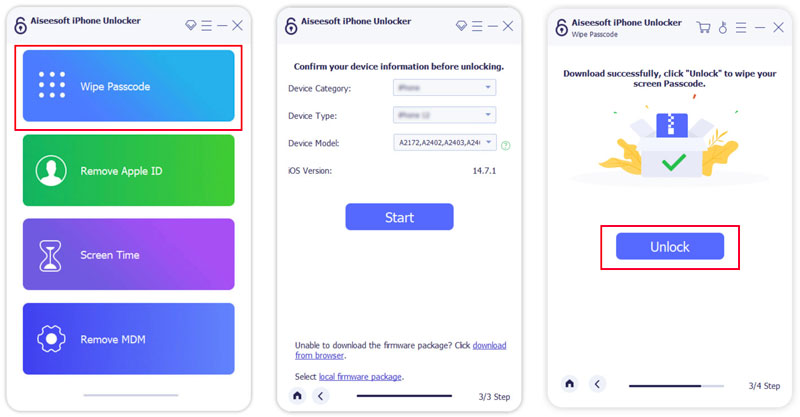
iPad'imi Bul özelliği etkinse başka bir taşınabilir aygıtta iCloud'a veya Bul uygulamasına gidebilir ve devre dışı bırakılmış iPad'inizin kilidini bilgisayar olmadan açabilirsiniz.
İPad'iniz uzaktan silme işlemine başlayacaktır. Bu işlem birkaç dakika sürebilir. Cihazınızı internete bağlı tutun. Silme işlemi tamamlandığında iPad'inizin kilidi açılacak ve fabrika ayarlarına sıfırlanacaktır.
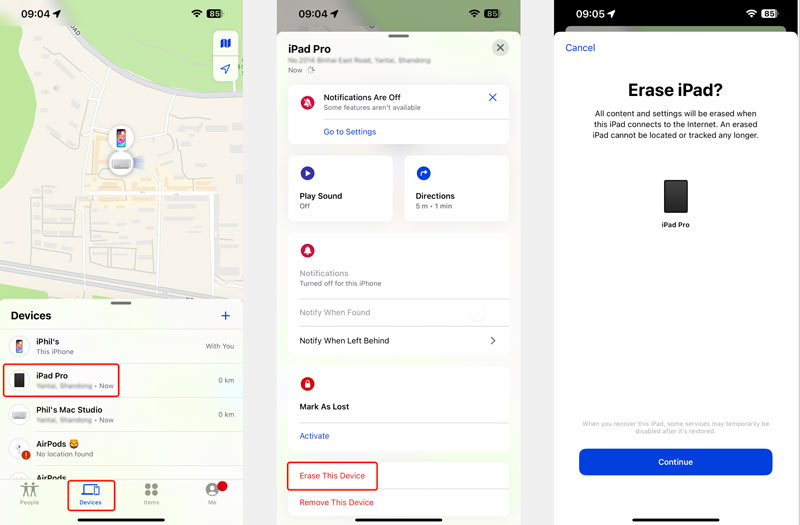
Bu kilit açma yöntemi, fotoğraflar, kişiler, uygulamalar ve ayarlar da dahil olmak üzere iPad'inizdeki tüm verileri siler. Yakın zamanda bir yedeğiniz varsa, kilidi açtıktan sonra verilerinizi geri yükleyebilirsiniz.
Devre dışı bırakılmış bir iPad'in kilidini iTunes veya Finder ile açmak için iTunes'un (macOS Mojave veya önceki sürümleri için) veya Finder'ın (macOS Catalina ve sonraki sürümleri için) yüklü olduğu bir bilgisayara ihtiyacınız olacaktır.

Bazı basit önlemler alarak iPad'inizi devre dışı bırakan sorunlara karşı bir kaleye dönüştürebilirsiniz. İşte iPad'inizi güvende ve sağlam tutacak bazı ipuçları.
Güçlü bir şifre oluşturun. iPad kilit ekranı şifrenizi hiç kimseyle, en yakınınızdaki tek boynuzlu atla bile paylaşmayın.
iPad'iniz Touch ID'yi veya Face ID'yi destekliyorsa bunları kullanın. Ekstra bir güvenlik katmanı eklemeye ve cihazınızın kilidini açmayı kolaylaştırmaya yardımcı olurlar.
İPad verilerinizi iCloud'a yedekleyin, iTunes veya bilgisayarınızı düzenli olarak kullanın. Bu sayede iPad'iniz devre dışı kalsa bile değerli fotoğraflarınızı, videolarınızı ve belgelerinizi kaybetmezsiniz.
iPad yazılımınızı güncel tutun ve varsa iPad'inizdeki güvenlik duvarını etkinleştirin.
iPad'inizi kullanmadığınızda kısa bir süre sonra otomatik kilitlenecek şekilde ayarlayın. Ortalıkta bırakırsanız yetkisiz erişimi önleyecektir.
iPad'imi Bul'u etkinleştirin. Bu özellik, kaybolan veya çalınan iPad'inizi bulmanıza ve hatta gerekirse onu uzaktan silmenize yardımcı olabilir.
Android telefonla devre dışı bırakılmış bir iPad'in kilidini açabilir miyim?
Hayır, iCloud web sitesi olsa bile, devre dışı bırakılmış bir iPad'in kilidini bir Android telefonla doğrudan açamazsınız. iCloud web sitesine, Android çalıştıranlar da dahil olmak üzere web tarayıcısı olan herhangi bir cihazdan erişilebilse de, işlevleri Apple cihazlarını ve iCloud verilerini yönetmeye özeldir.
Best Buy engelli iPad'imin kilidini açabilir mi?
Evet, Best Buy potansiyel olarak devre dışı bırakılmış iPad'inizin kilidini açabilir, ancak bu, devre dışı bırakmanın nedenine ve yerel mağazanızda sundukları belirli hizmetlere bağlıdır.
Devre dışı bırakılmış bir iPad'i yeniden başlamaya nasıl zorlarım?
Ana Ekran düğmesi olan iPad'ler için: Güç düğmesine ve Ana Sayfa düğmesine aynı anda en az 10 saniye boyunca basın. Apple logosunun göründüğünü görene kadar bunları bırakmayın.
Ana Sayfa düğmesi olmayan iPad'ler için: Sesi Aç düğmesine hızlıca basın. Sesi Kısma düğmesine hızlıca basın. Apple logosunun göründüğünü görene kadar Üst veya Yan düğmeyi basılı tutun.
Sonuç
Kilit ekranı şifresini mi unuttunuz? iPad'i devre dışı mı bıraktınız? Derin bir nefes alın çünkü kilit açma çözümleri elinizin altında. Nasıl yapılacağı konusunda tercih ettiğiniz yöntemi kullanabilirsiniz. devre dışı bırakılmış bir iPad'in kilidini açın Kilitli iPad'inize kolayca erişmek için.

İPhone ekranını kilitlemek için parola işlevini silmek size çok yardımcı olabilir. Ayrıca Apple Kimliği veya Ekran Saati şifresini kolayca temizleyebilirsiniz.
%100 Güvenli. Reklamsız.
%100 Güvenli. Reklamsız.